Як підняти FPS під час гри на ноутбуці

Чи повільний і переповнений старими програмами, чи файлами ваш ігровий ноутбук? Використання повільного ноутбука може бути надзвичайно обтяжливим, однак це ще не час викидати його з вікна і починати заново. Не ще.
Є кілька простих трюків, які можна використовувати, щоб допомогти прискорити продуктивність вашого ігрового ноутбука. Усе це ми включили в цей зручний посібник, саме для вас.
Оновіть накопичувач
Оновлення вашого накопичувача може суттєво вплинути на продуктивність вашого ігрового ноутбука. Його легко купити в будь-якому інтернет-магазині, ціна різна, тому можна купити SSD на 500 ГБ по дешевій ціні. Накопичувач відповідає за зберігання вашої операційної системи, ігор та інших файлів. Переходячи на швидший та ефективніший накопичувач, ви можете відчути швидше завантаження, зменшення лагів у грі та покращену реакцію системи в цілому.
Існують два типи накопичувачів: жорсткі диски (HDD) та твердотільні накопичувачі (SSD). HDD - це традиційні накопичувачі, які, як правило, мають більший обсяг при більш низькій вартості. Проте вони повільніші, коли мова йде про швидкість читання та запису. З іншого боку, SSD є новішими та швидшими, забезпечуючи покращену продуктивність, але часто за вищу ціну за гігабайт.
Якщо ваш ігровий ноутбук наразі має HDD, оновлення до SSD може змінити гру. SSD пропонують значно вищі швидкості передачі даних, що призводить до швидших часів завантаження, скорочених часів завантаження і швидкої установки ігор та додатків.
Якщо вам не зручно перевстановлювати операційну систему та ігри, ви можете розглянути клонування вашого існуючого накопичувача на новий. Програмне забезпечення для клонування дозволяє створювати точну копію вашого поточного накопичувача, включаючи операційну систему та всі файли. Однак цей процес вимагає трохи більше технічних знань і не підходить для всіх.
Після встановлення нового накопичувача і перевстановлення операційної системи та ігор ви повинні помітити значне покращення загальної продуктивності системи. Ігри будуть завантажуватися швидше, а ваша система буде відчутно реагувати під час гри.
Додатково, оновлення до накопичувача з більшим обсягом може дозволити вам зберігати більше ігор і файлів, не переймаючись нестачею місця. Розгляньте потреби вашої ігрової бібліотеки та виберіть накопичувач, який забезпечить достатньо місця для всіх ваших ігор та додатків.
Оновлення вашого накопичувача — це інвестиція, яка може значно підвищити продуктивність вашого ігрового ноутбука. Зі швидкими часами завантаження та покращеними швидкостями читання та запису ви можете насолоджуватися більш гладким та приємним ігровим досвідом.
Рекомендації для підвищення продуктивності ноутбука для гри

Розгляньмо, як ви можете покращити продуктивність вашого ноутбука. Тримайте в увазі, що результати можуть варіюватися залежно від вашого конкретного обладнання.
Забагато пилу у ноутбуці
Обслуговування внутрішньої апаратури часто є занедбаною частиною оптимізації роботи ноутбука. Якщо ви помітили низьку продуктивність при користуванні пристроєм, то пил може бути причиною цього. Іноді ці частки пилу накопичуються в різних компонентах системи, що призводить до зниження загальної ефективності. Рекомендується перевірити внутрішні компоненти на наявність накопичень, щоб підтвердити це. Для поліпшення функціональності вашого пристрою необхідно негайно очистити забруднені компоненти. Робота вашого ігрового ноутбука може бути обмежена внаслідок накопичення пилу на центральному процесорі (CPU), графічному процесорі (GPU) та вентиляторах охолодження. Крім того, важливо тримати вашу клавіатуру чистою під час гри, щоб запобігти залипанню клавіш клавіатури.
Оновлення драйверів для максимальної продуктивності
Драйвери пристрою — це програми, які вказують вашому обладнанню, як працювати. Рекомендується регулярно оновлювати їх до останніх версій, оскільки нові випуски можуть покращити загальний досвід та стабільність ваших відеокарт. Зазвичай Windows сама оновлює драйвери, але для графічних драйверів, зокрема, вам може знадобитися змінити налаштування. Переконайтеся, що опція автоматичного оновлення увімкнена в налаштуваннях вашої відеокарти.
Максимізація потужності вашого ноутбука за допомогою розгону
Чи ви знали, що розгін вашого процесора чи відеокарти може покращити продуктивність в грі? Це контроверсійний метод, оскільки виробники часто обмежують швидкість, щоб запобігти перегріву. Проте, якщо ви готові взяти на себе ризик, розгін може вивести роботу вашого ноутбука на максимально ефективний рівень. Під час експериментів з компонентами вашого пристрою слід бути обережним, оскільки навіть невеликі помилки можуть призвести до проблем. Проте, якщо до цього підходити ретельно і проводити докладні дослідження, розблокування повного потенціалу процесора чи відеокарти може значно покращити ваш ігровий досвід.
Вимкнення зайвих фонових програм
Щоб покращити продуктивність вашого мікрокомп'ютера, знайдіть непотрібні програми, які працюють у фоновому режимі, у диспетчері завдань. Для цього виберіть вкладку Процеси, правокликніть будь-які програми, які, на вашу думку, не є необхідними, і виберіть Завершити завдання. Після цього перейдіть на вкладку Автозавантаження та вимкніть будь-які програми, які ви не хочете, щоб ваш ноутбук запускав разом із завантаженням системи.
Увімкнення режиму гри
Для покращення геймінгового досвіду в Windows рекомендується активувати режим гри. Це забезпечить оптимізацію всіх основних функцій для підвищення продуктивності вашого пристрою. Ось інструкції, як активувати режим гри:
- Спочатку відкрийте налаштування, натисканням Windows+I, а потім виберіть ігри.
- Далі знайдіть режим гри зліва на екрані та просто увімкніть його перемикачем.
Інтернет
Оскільки різні ігри можуть вимагати хороший інтернет, рекомендується перевірити швидкість вашого інтернету, щоб забезпечити оптимальну роботу вашого пристрою. Повільні швидкості можуть призвести до лагів або поганої продуктивності. Рекомендується отримати ефективне високошвидкісне широкосмугове підключення для розв'язання цієї проблеми.
Висновок
Якщо у вас є бюджет, подумайте про модернізацію вашого обладнання. Але якщо це не варіант, не хвилюйтеся, вищезгадані методи все одно можуть значно покращити продуктивність вашого ноутбука в іграх. Щоб зрозуміти, яка з них підходить вам найбільше, спробуйте кожну з них. Останні новини про технології та електронні пристрої можна знайти на Paklap.
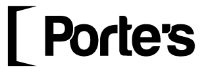
Залишити коментар